Brauchen Sie eine Erklärung zu MOV- und M4A-Dateien? Viele Menschen sind verwirrt, da beide Dateiformate auf MPEG-4 Codecs basieren. MOV-Dateien sind gängige Videodateitypen mit Filmen, Fernsehsendungen, kurzen Videoclips oder Heimvideos. Die Dateierweiterung M4A hingegen steht für eine Audiodatei, die mit Advanced Audio Coding (AAC), einer verlustbehafteten Komprimierungsmethode, kodiert wurde. Die Dateierweiterung M4A wird normalerweise mit reinen Audio MPEG 4-Containerdateien assoziiert. Wenn Sie jedoch eine Audiodatei, z.B. M4A, in ein Videoformat wie MOV konvertieren möchten, benötigen Sie ein nützliches Tool. Um Ihnen beim Konvertieren von M4A in MOV-Dateien zu helfen, habe ich Ihnen Tools zum Konvertieren von M4A in MOV zur Verfügung gestellt. Lesen Sie weiter, um mehr über sie zu erfahren!
In diesem Artikel
Teil 1: Was ist der Zweck des Konvertierens von M4A in MOV?
Das M4A-Format verwendet komprimierte Audio- und Videodaten. Bei diesem Format speichert der Benutzer die Daten in kleinen Dateien, bevor er sie in das MOV-Format konvertiert. Anschließend wird die MOV-Datei nach den Wünschen des Benutzers bearbeitet. Außerdem ist die Tatsache, dass MOV Daten in Atomen und Spuren speichert, eine seiner attraktivsten Funktionen.
Für das Abmischen und Bearbeiten von Musik gelten diese Geräte als die besten. Aus diesem Grund benötigen Sie einen kostenlosen m4a to mov Converter, um qualitativ hochwertige Videos zu konvertieren. Möchten Sie mehr erfahren? Dann lassen Sie uns eintauchen!
Teil 2: Tools und Methoden zum Konvertieren von M4A in MOV
Die Suche nach einem verifizierten Audio- und Video Converter für Ihre Videos nimmt viel Zeit in Anspruch. Viele der Online-Tools zur Konvertierung von m4a in mov können jedoch eine Verschwendung von Zeit und Mühe sein. Wenn Sie also auf der Suche nach dem besten m4a zu mov Converter sind, dann lesen Sie diesen Artikel, denn hier habe ich die besten Tools zum Konvertieren Ihrer M4A-Dateien vorgestellt.
1. Wondershare UniConverter
Einer der beliebtesten online und offline Video Converter ist der Wondershare UniConverter. Dieses Tool können Sie direkt von ihrer Webseite herunterladen. Sie können einen beliebigen Tarif wählen und das Herunterladen des Converters ist kostenlos.
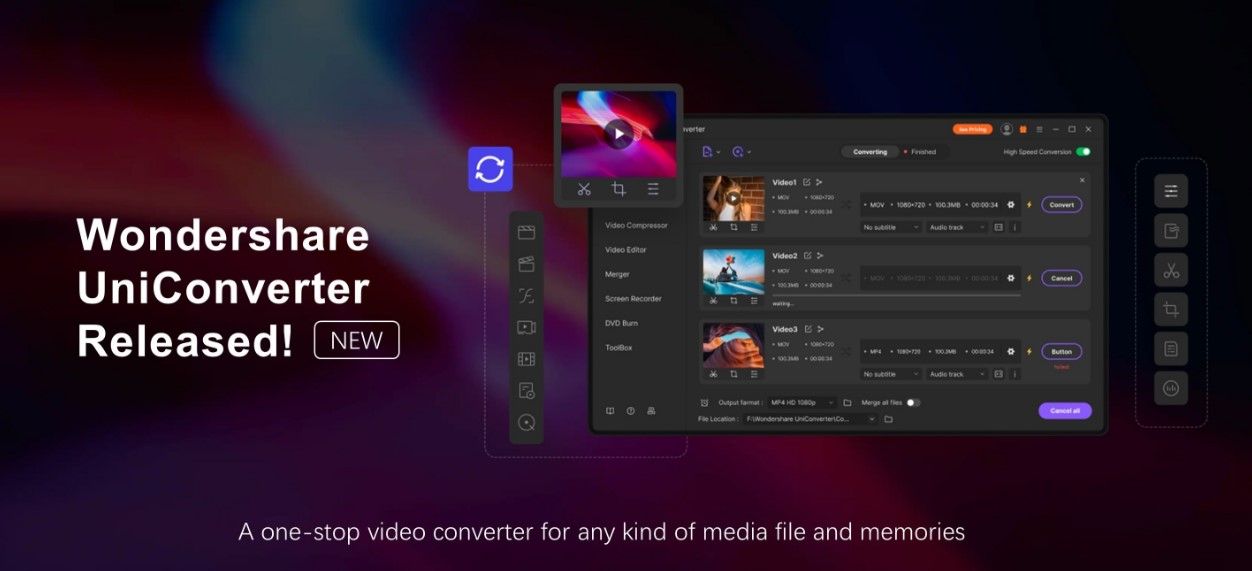
Mit einem einzigen Klick auf den Wondershare UniConverter können Sie Ihre Dateien zwischen vielen Formaten konvertieren. Die schnelle Benutzeroberfläche und die zahlreichen Konvertierungen machen ihn zu einem erstaunlichen Tool.
Werfen wir nun einen Blick auf einige der erstaunlichen Funktionen des Tools zur Konvertierung von Windows und Mac m4a in mov.
- Tools für die Zusammenarbeit
- Ein einfacher Drag & Drop-Vorgang
- Der Prozess der Beschriftung
- Fähigkeit zur Unterstützung mobiler Bildschirme
- Eine Echtzeit-Analyseplattform
- Video-Streaming-Dienst
Mit dem Premium Tarif stehen Ihnen viel mehr Funktionen zur Verfügung. Mit einem kostenlosen Tarif können Sie jedoch Stapel von m4a in mov-Dateien für Videos konvertieren. Sie fragen sich, wie? Hier finden Sie eine Schritt-für-Schritt-Anleitung dazu, wie Sie m4a- in mov-Dateien umwandeln.
Schritt 1 Öffnen Sie den Wondershare UniConverter in Ihrer Suchmaschine.
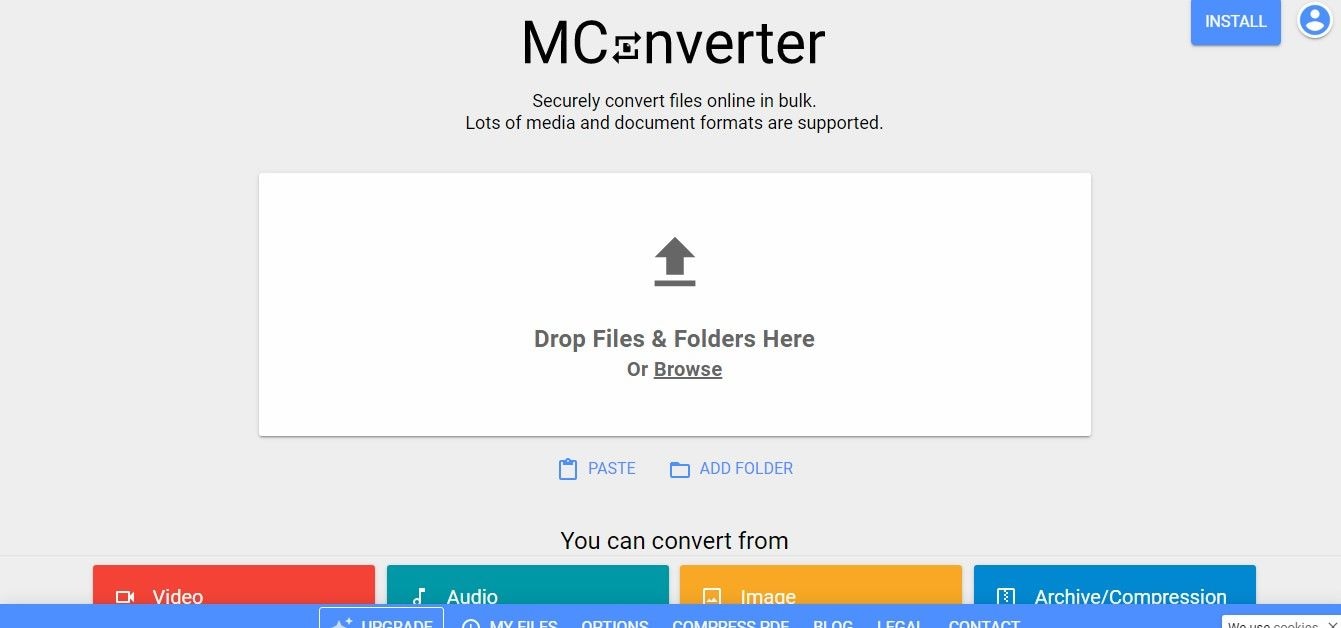
Schritt 2 Klicken Sie auf das Symbol "Jetzt konvertieren".
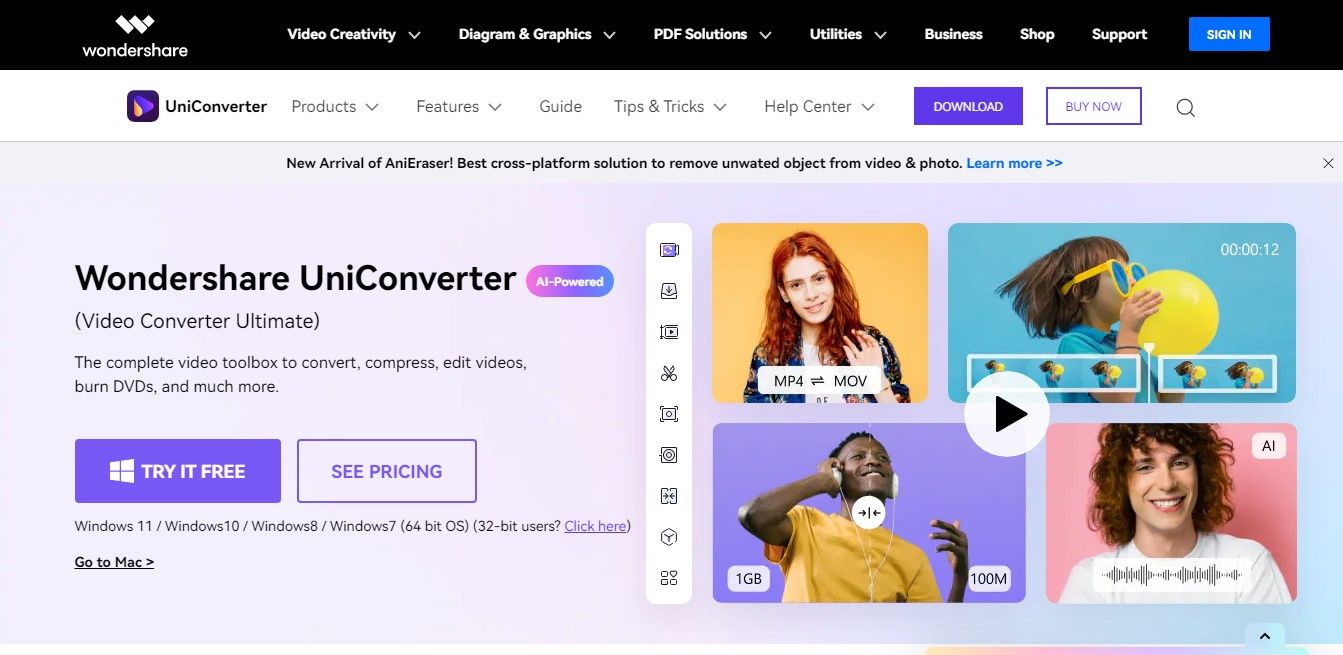
Schritt 3 Fügen Sie mit dem Datei Converter die M4A-Datei hinzu.

Schritt 4 Wählen Sie Ihr bevorzugtes Format.
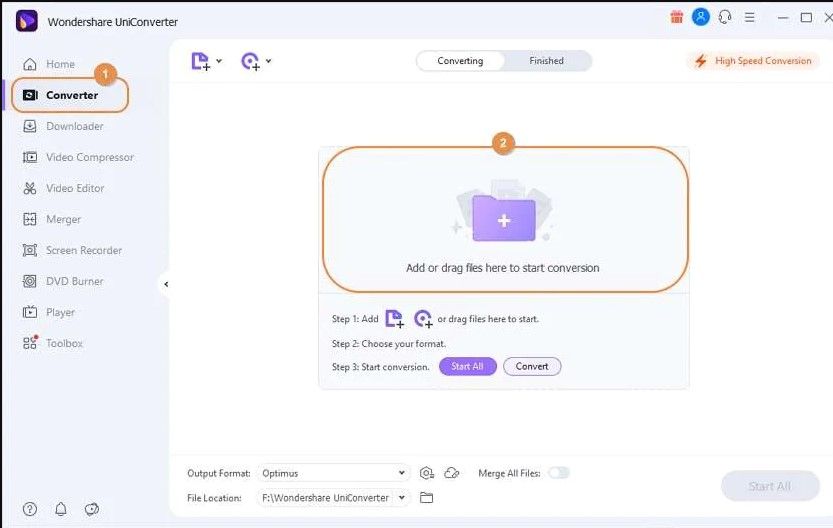
Schritt 5 In Sekundenbruchteilen ist Ihre Datei konvertiert. Danach können Sie Ihre konvertierte Datei herunterladen.
Sie sehen also, wie einfach die Arbeit ist. Sie müssen jedoch noch weitere Tools erkunden, also los geht's.
2. FreeConvert
FreeConvert ist ein weiteres der besten Online Tools zum Konvertieren von M4A-Dateien. Mit FreeConvert können Sie Musik- oder Audiodateien in andere Formate konvertieren. Daher kann es sowohl auf Windows- und Mac-Computern als auch auf mobilen Geräten verwendet werden.
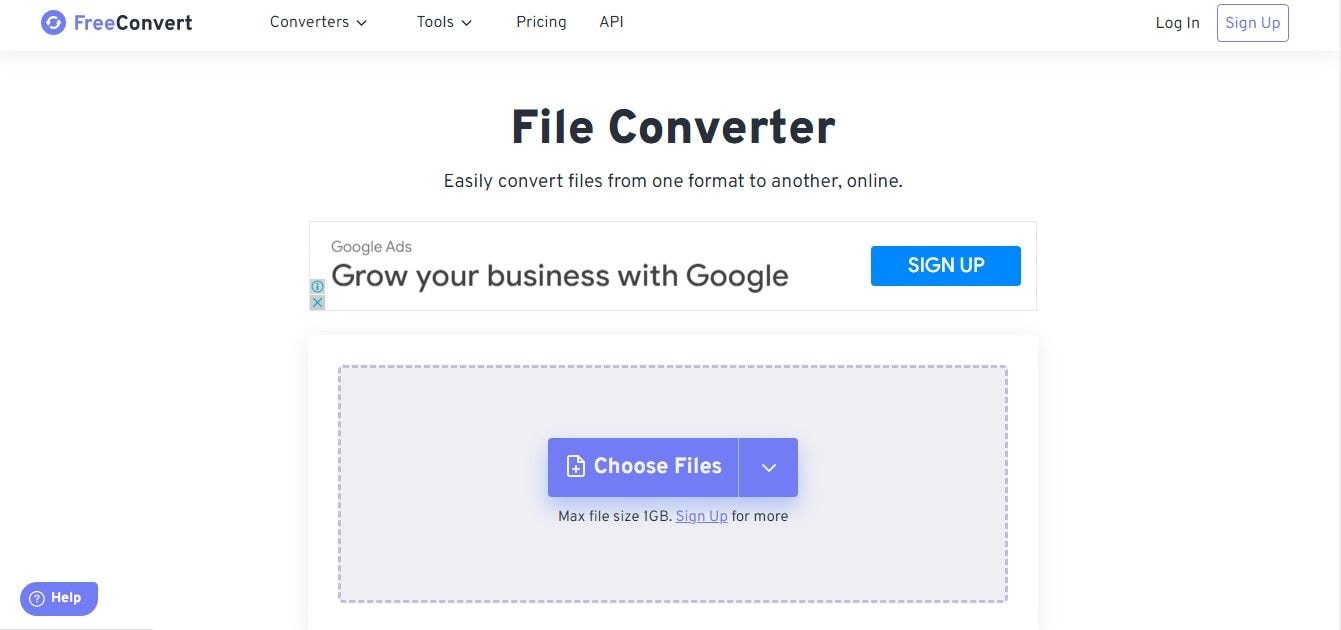
Es verfügt über hochwertige Sicherheits- und Datenschutzrichtlinien, d.h. Ihre Daten sind geschützt. Die Oberfläche des Tools ist recht praktisch zu bedienen. Die Software verfügt jedoch noch über eine Reihe weiterer Funktionen, die wir Ihnen hier vorstellen möchten.
- Sie unterstützt Audio, Video, Bilder, Dokumente, E-Books, Archive, Vektoren und mehr.
- Konvertieren Sie Videos in MP4, MOV, MKV und mehr.
- Konvertieren Sie Videos von Geräten, Google Drive, Dropbox und URLs.
Außerdem können Sie FreeConvert für die Online-Konvertierung Ihrer Dateien von m4a in mov verwenden. Wenn Sie sich jedoch fragen, wie Sie FreeConvert verwenden können, scrollen Sie weiter!
Schritt 1 Starten Sie FreeConvert auf Ihrem Windows-Bildschirm.
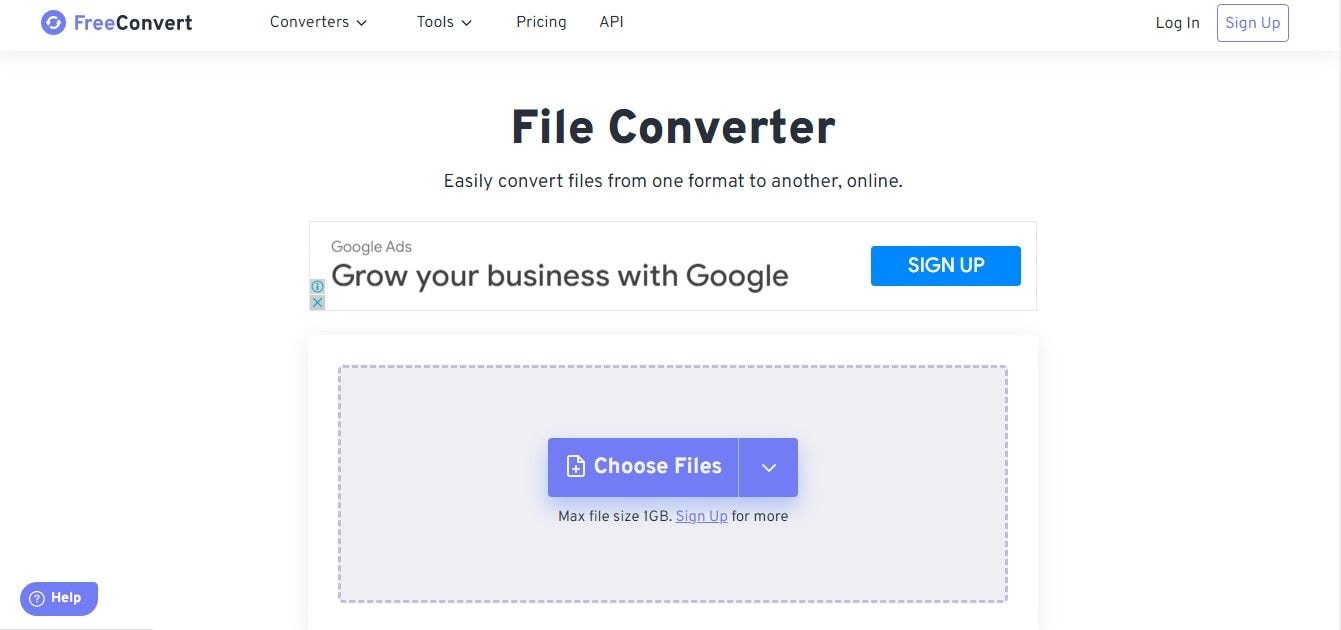
Schritt 2 Klicken Sie auf "M4A-Dateien auswählen" oder ziehen Sie sie an den entsprechenden Speicherort.
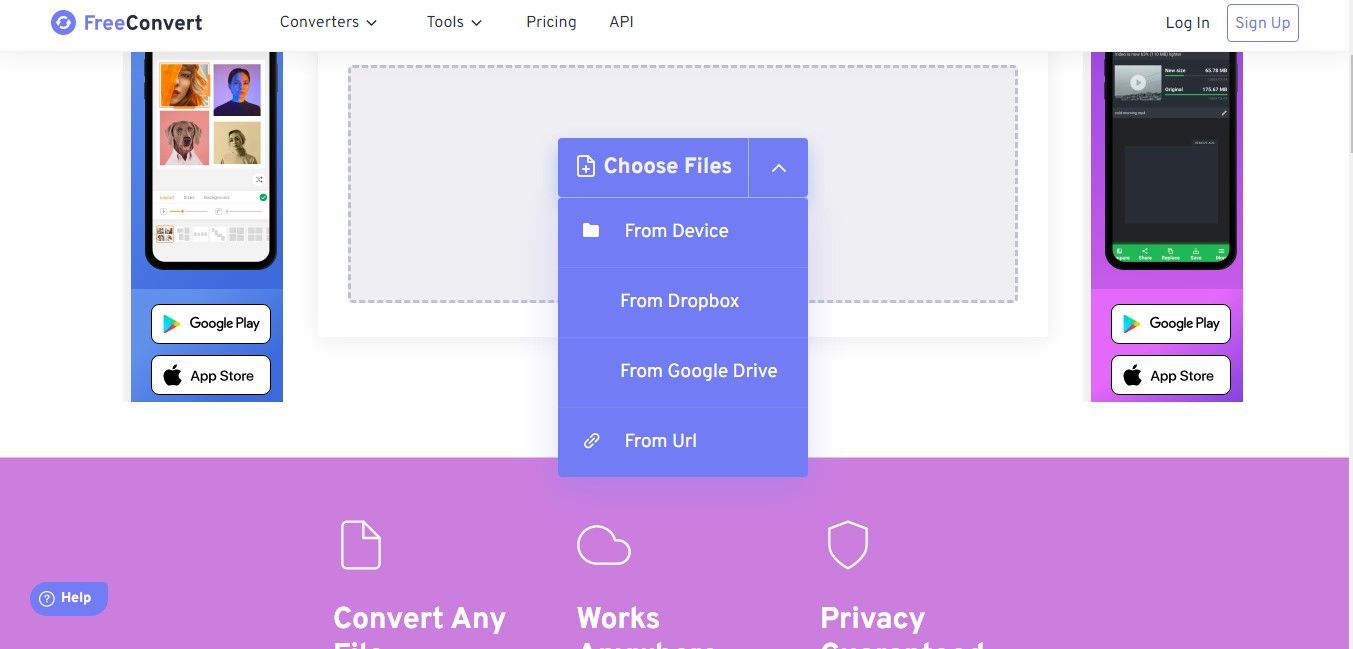
Schritt 3 Nachdem Sie die Datei hochgeladen haben, klicken Sie auf MOV und dann auf konvertieren.
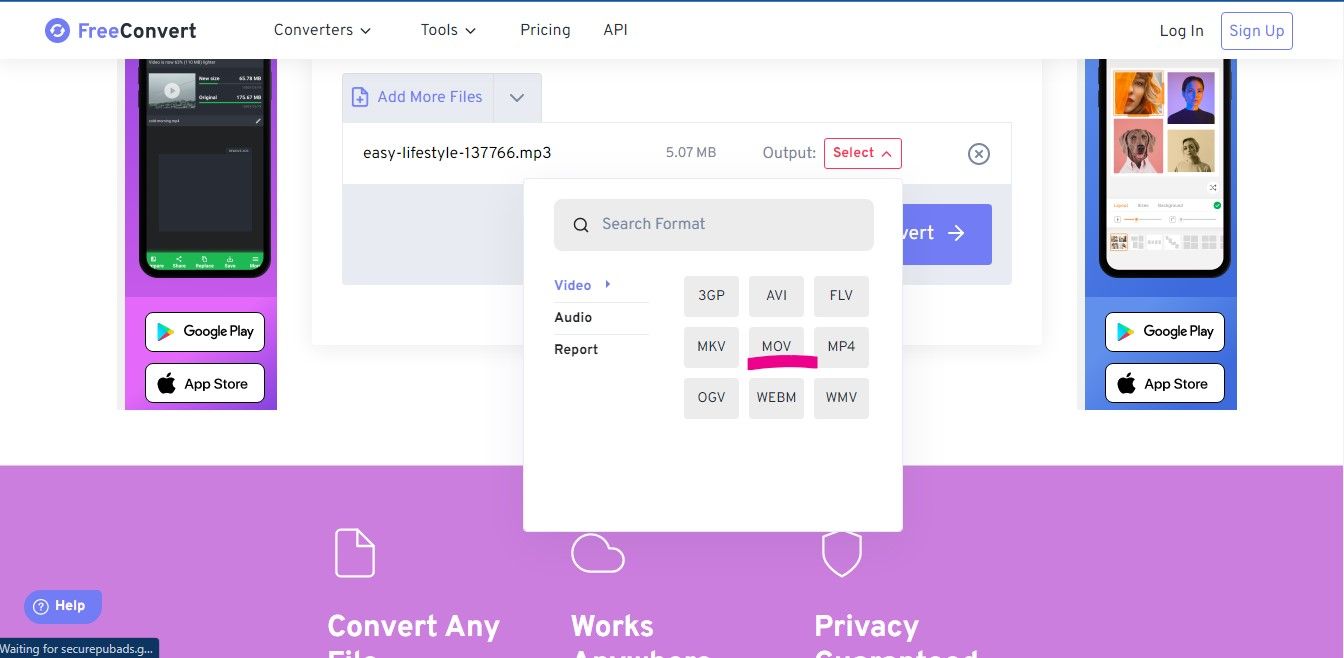
Schritt 4 Sobald die Konvertierung abgeschlossen ist, laden Sie Ihre MOV-Dateien herunter, indem Sie auf "Herunterladen" oder "Alle herunterladen" (Zip-Archiv mit allen Dateien) klicken.
3. MConverter
Der MConverter ist ein web- und appbasierter Datei-Converter, mit dem Sie Videos, Audio, Bilder, E-Books und archivierte Dateien hochladen und in mehrere Formate konvertieren können. Er verfügt über eine erstaunliche Oberfläche, die eine praktische Konvertierung von Windows m4a in mov ermöglicht. Abgesehen davon bietet der MConverter zusätzliche Funktionen, siehe unten:
- Hilft bei Konvertierungen im Stapel
- Ermöglicht das Teilen und Komprimieren von Dateien
- Einfacher Export und Erkennung
- Ziehen und Ablegen von Dateien
- Extraktion von Musik aus Videos
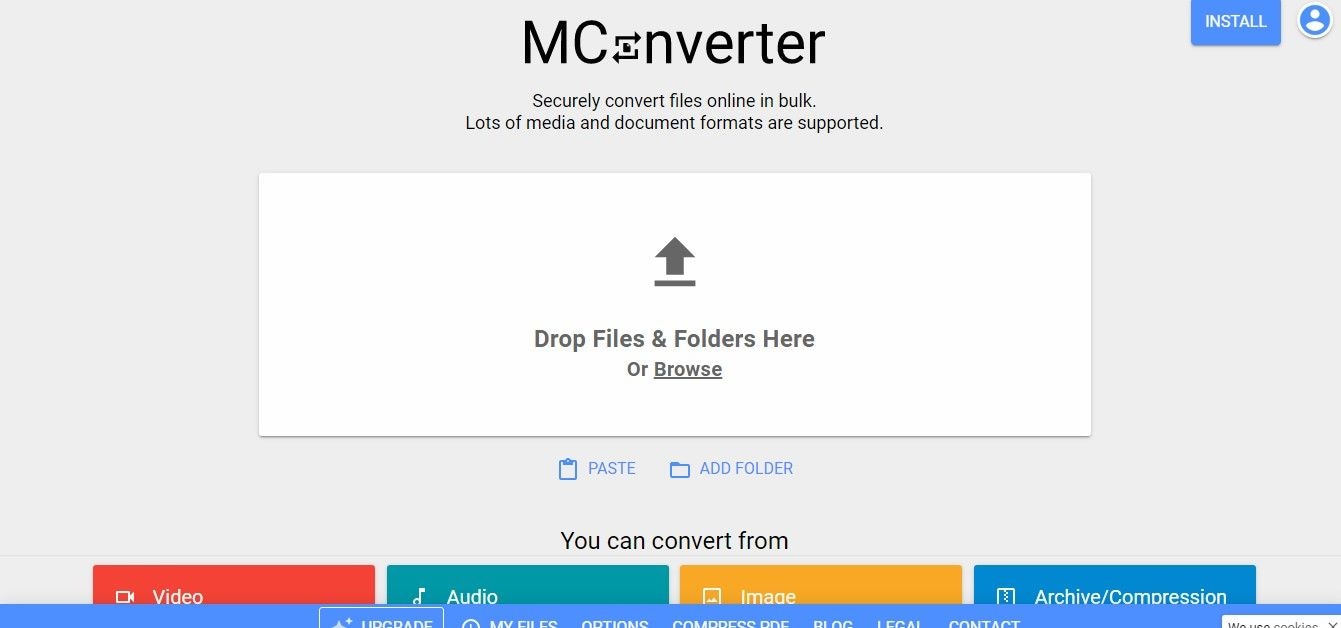
Ein weiterer Vorteil des MConverter - er ermöglicht die verlustfreie Konvertierung von m4a in mov. Sind Sie neugierig, wie Sie das machen können? Folgen Sie den angegebenen Schritten.
Schritt 1 Öffnen Sie den MConverter auf Ihrem Desktop.
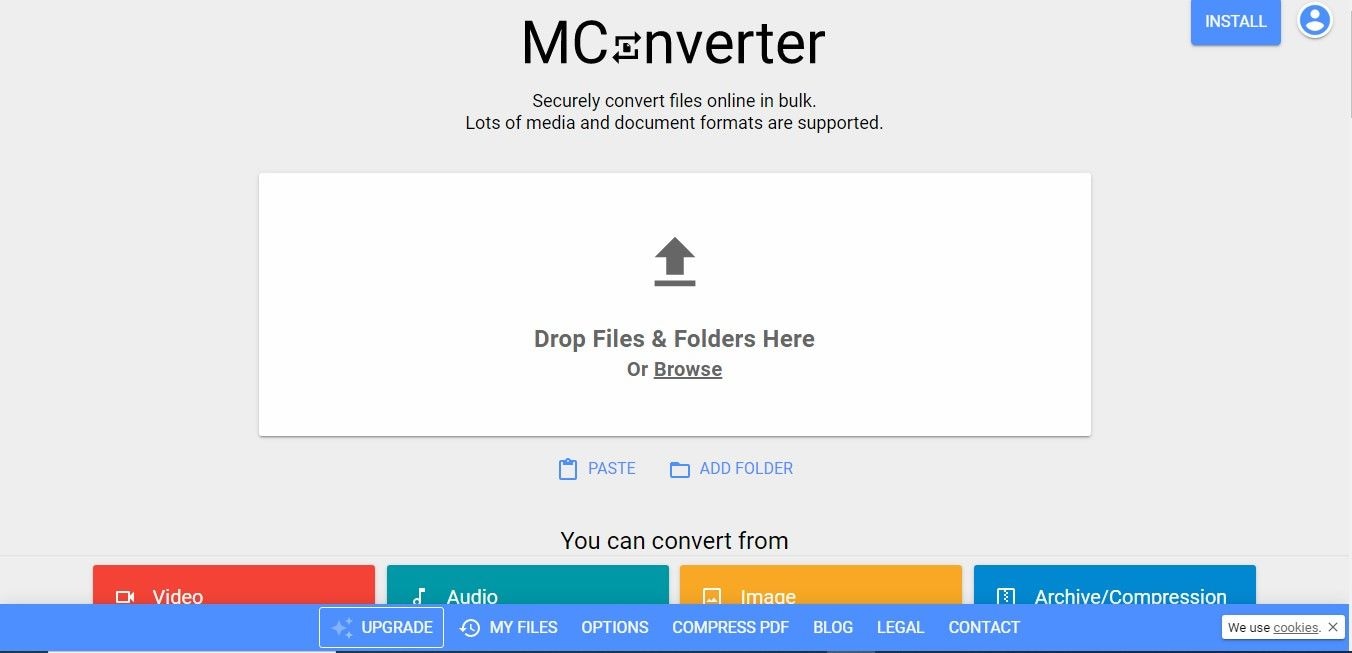
Schritt 2 Wählen Sie M4A-Dateien von Ihrem Gerät.
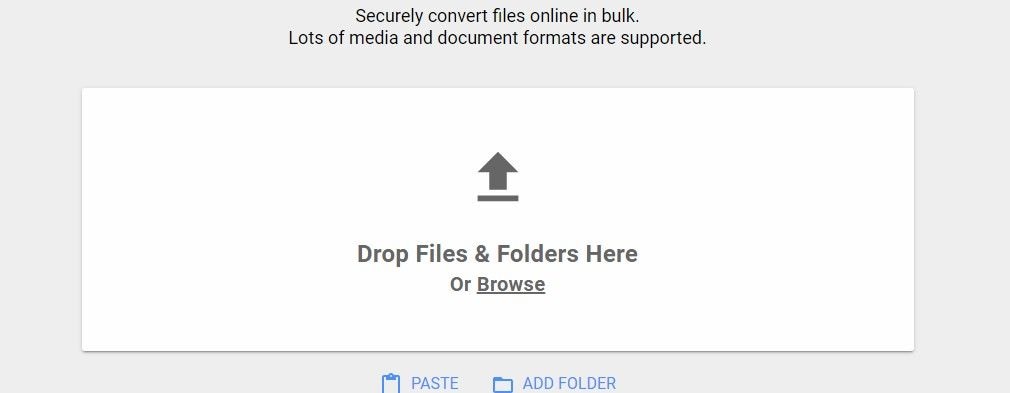
Schritt 3 Wählen Sie mov aus der Liste der Zielformate.
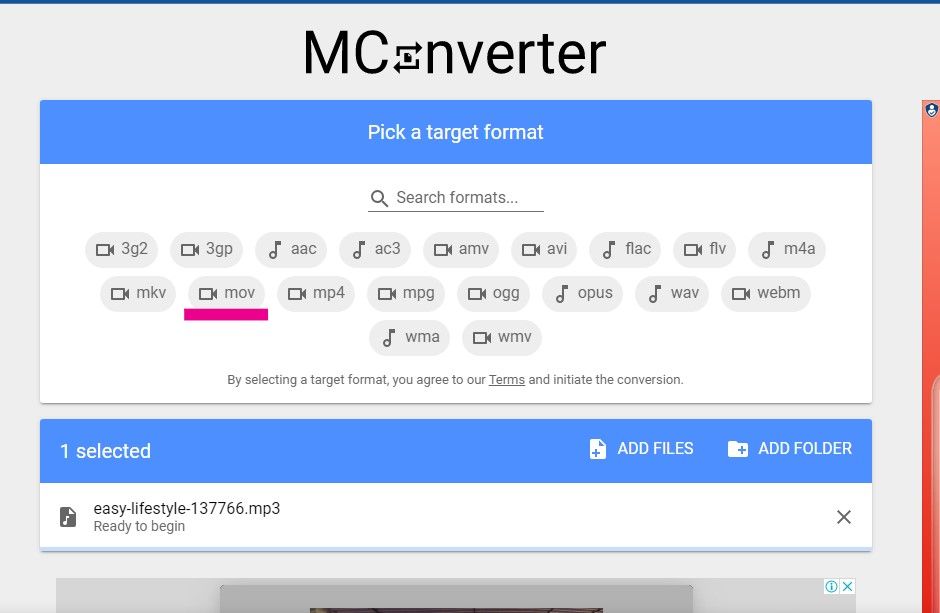
Schritt 4 Sobald MConverter die Verarbeitung Ihrer MOV-Dateien abgeschlossen hat, laden Sie sie herunter.
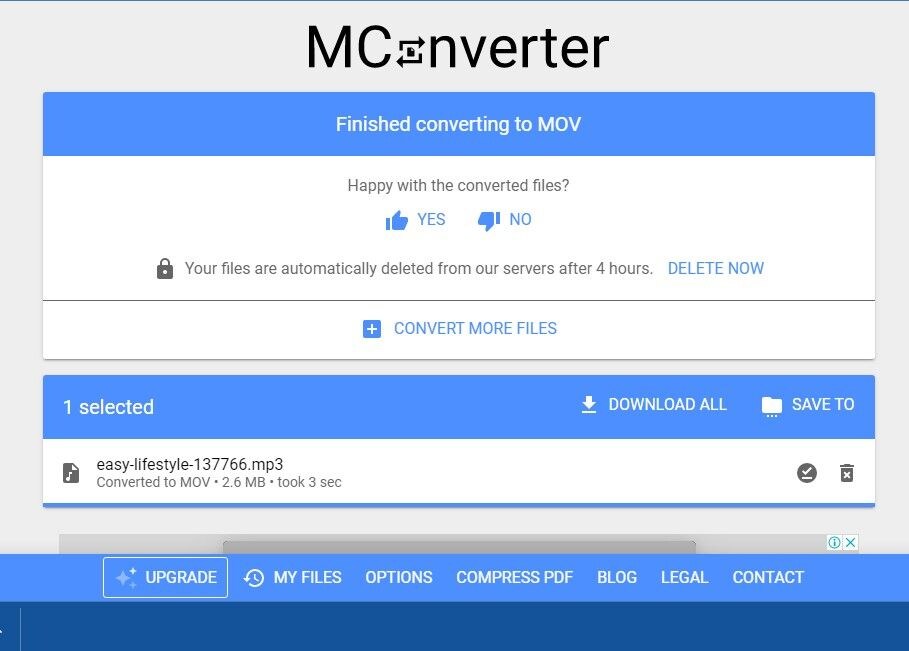
4. Switch Audio Converter
Mit dem Switch Audio Converter Free können Sie fast jede Audio-Datei konvertieren. Er kann Audiodateien aus über 40 Dateitypen konvertieren, darunter mp3, wav oder wma. Außerdem können Sie einige Funktionen dieser App für eine begrenzte Zeit ausprobieren. Möchten Sie mehr über diese Funktionen erfahren? Los geht's.
- Das Konvertieren ganzer Wiedergabelisten ist möglich.
- Optimieren Sie den Speicherplatz auf der Festplatte, indem Sie Dateien komprimieren.
- Sie können jede beliebige Audio-Datei verwenden, auch Video.

Jetzt kennen Sie die Vorteile des Switch Audio Converters. Möchten Sie wissen, wie Sie damit m4a in mov-Dateien umwandeln können? Hier ist Ihre Schritt-für-Schritt-Anleitung.
Schritt 1 Laden Sie den Switch Audio Converter auf Ihren Desktop. Sobald Sie das Programm heruntergeladen haben, öffnen Sie es auf Ihrem Desktop.
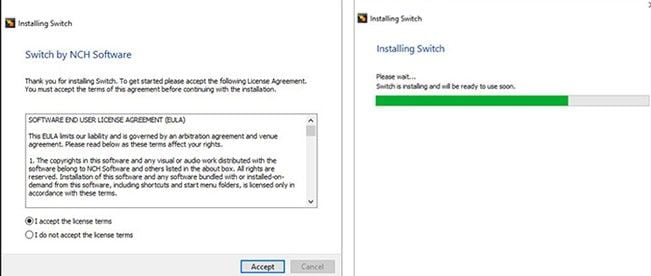
Schritt 2 Fügen Sie die M4A-Dateien dem Programm hinzu.
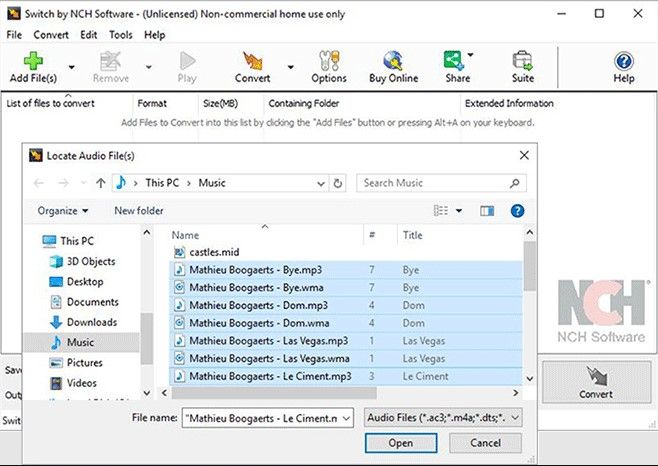
Schritt 3 Wählen Sie einen Ausgabeordner.
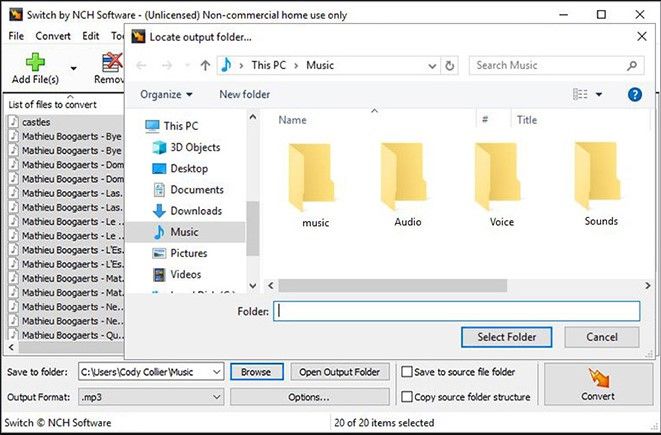
Schritt 4 Geben Sie das Ausgabeformat an.
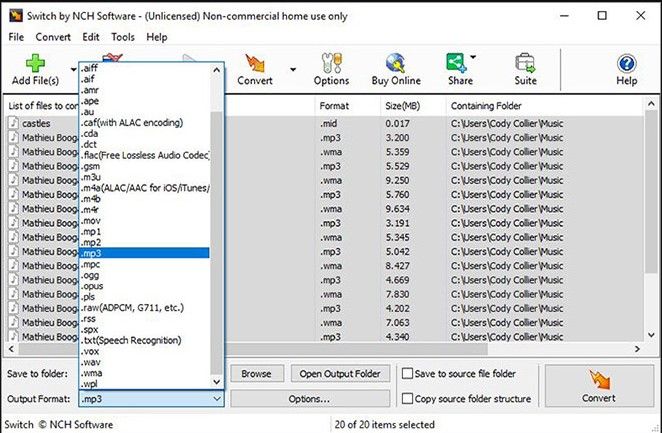
Schritt 5 Sie können m4a in mov Dateien konvertieren, indem Sie einfach auf die Konvertieren Schaltfläche klicken. Mit diesem Tool können Sie auch Stapel von m4a in mov Dateien konvertieren.
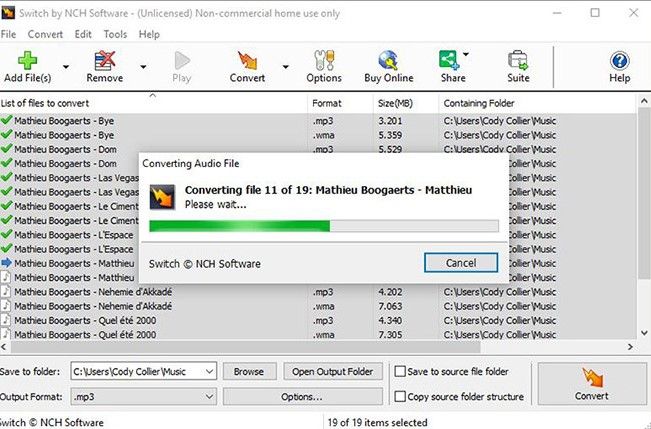
Bonus!
Wenn es Probleme mit Ihren konvertierten Videos gibt, laden Sie die professionelle Videoreparatursoftware herunter, um alle Probleme zu lösen!
Reparieren Sie beschädigte Videos auf allen Ebenen der Beschädigung, z.B. Videos, die nicht abgespielt werden, Videos ohne Sound, Wiedergabefehler, beschädigte Header, flackernde Videos, fehlende Videocodecs, etc.

Fazit
Das ist alles, was ich zu sagen habe. Ich hoffe, Sie haben mit diesem Beitrag die Methoden zum Konvertieren von m4a in mov Datei verstanden. Mit den oben genannten Tools können Sie bequem M4A-Dateien in MOV-Dateien konvertieren, aber stellen Sie sicher, dass Sie das richtige Tool verwenden. Wenn Sie jedoch meine persönliche Empfehlung brauchen, würde ich Ihnen den Wondershare Uniconverter empfehlen.
Dieses Tool ist einfach zu bedienen, erschwinglich und ermöglicht Ihnen ein effizienteres Arbeiten. Außerdem können Sie mit der Wondershare UniConverter Software Dateien komprimieren, in über tausend Formate konvertieren und Videos bearbeiten. Jetzt liegt die Entscheidung in Ihren Händen!

